| Índice |
|
Joining a wireless network Joining from the command line Getting supported hardware to work |
Taller: Redes inalámbricas
Getting the networking to run is essential in today's need for permanent internet connection. As keeping up to date with all the different and ever changing hardware and drivers is quite impossible for a small project, Haiku relies on a FreeBSD compatibility layer for its networking drivers.
This ensures a massive amount of supported hardware, though probably not 100% of what's out there. See FreeBSD 13.0's release hardware notes for a list of supported models.
Los dispositivos PCMCIA, CardBus, ExpressCard, ISA y USB todavía requieren de trabajo adicional para que puedan ser funcionales.
 Como unirse a una red inalámbrica
Como unirse a una red inalámbrica
Haiku se unirá, de forma predeterminada, a la primera red inalámbrica no cifrada que encuentre después de arrancar. Para unirse a una red específica, use el applet de Escritorio NetworkStatus.
Dele un clic derecho en el ícono de la Barra de Escritorio y seleccione el nombre público de la red (que es la "SSID" que difunde) desde el menú contextual.

Se abrirá una ventana donde ingresa el tipo de autenticación (probablemente WPA/WPA2, WEP ya no es un cifrado seguro!) y la contraseña para esa red inalámbrica. Dele clic a para iniciar el proceso de inicio de sesión.
Dependiendo de su configuración de red y hardware esto podría llevar algo de tiempo. Se le mantendrá informado sobre el avance a través de notificaciones:
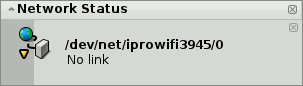
Una vez que aparezca "Listo" y el ícono NetworkStatus de la Barra de Escritorio muestre una luz verde, la conexión estará establecida. Si las notificaciones terminan en "Sin conexión" y un triángulo amarillo, algo salió mal, tal vez una contraseña incorrecta.
 Como unirse a la red desde la línea de comandos
Como unirse a la red desde la línea de comandos
Si prefiere usar la línea de comandos o quisiera hacer uso de scripts o el ~/config/settings/boot/UserBootscript para automatizar el unirse a una red específica al arrancar, existe la orden ifconfig.
Inicie una Terminal e ingrese la primera línea para rastrear las redes inalámbricas disponibles:
ifconfig /dev/net/iprowifi3945/0 scan name address signal auth haiku-top 01:d0:19:a6:88:42 30 WPA ArcorInternet123 00:20:12:a4:29:e1 15 WPA
Desde luego, debe adaptar la ruta a la de su dispositivo de red inalámbrica.
La salida muestra el nombre público (SSID), dirección MAC, intensidad de la señal y método de autenticación de todas las redes encontradas.
Para unirse a una red, use la siguiente línea e inserte el nombre público (SSID) y contraseña respectiva:
ifconfig /dev/net/iprowifi3945/0 join {SSID} {password}
Asegurese que la configuración inicial del adaptador de red inalámbrico después de arrancar, se ha completado, antes de proceder con las ordenes ifconfig, o serán ignoradas. Dependiendo de su configuración de red y hardware, esto podría tomar algo de tiempo. Debe estar atento a la notificaciones…
 Como hacer funcionar hardware compatible
Como hacer funcionar hardware compatible
All supported modern wireless hardware works out of the box and you don't have to download/install any additional firmware.
Only a few quite old chipsets (Intel 2100/2200/2225/2915, Broadcom 43xx, Marvell 88w8335) require binary firmware modules that Haiku cannot include due to licensing issues, though. To get these wireless cards to work, a simple script is included which will retrieve and install all of the needed proprietary bits for you.
Abra una Terminal y escriba:
install-wifi-firmwares.sh
Ahora repase la licencia y aceptela si está de acuerdo para instalar todos los archivos de firmware disponibles.
En caso que no pudiera obtener los archivos binarios de firmware a través del script install-wifi-firmwares.sh (por ejemplo, debido a una falta de conexión de otro tipo desde adentro de Haiku), también puede descargar este script de intérprete de comandos, y ejecutarlo desde otro sistema operativo que tenga instalados wget y zip.
Los usuarios de Windows deberán tener wget y zip para Windows instalados en sus ubicaciones predeterminadas y usar este archivo por lotes.
Con esto se descargaran los archivos requeridos, y se creará una archivo zip que deberá ser extraído en el directorio /boot de Haiku. Una vez desempacado, abra una Terminal e ingrese:
install-wifi-firmwares.sh
Repase las licencias y aceptela si está de acuerdo para instalar los archivos de firmware que estan ahora disponibles.